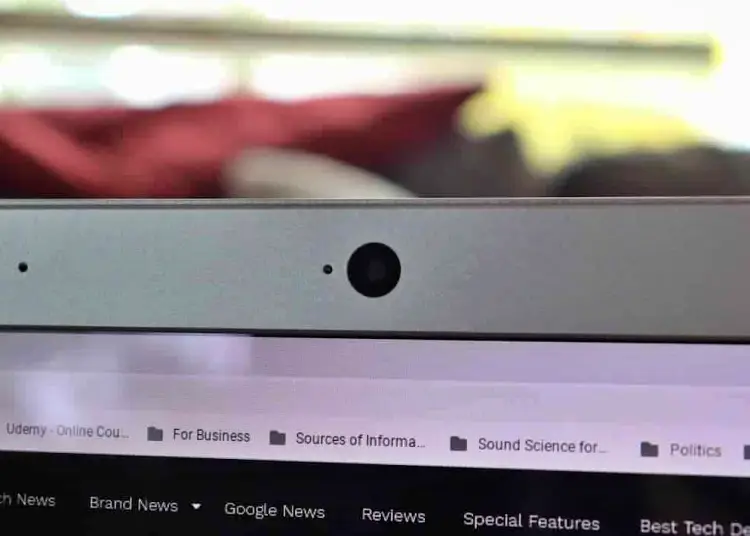قد لا يستخدم بعض المستخدمين كاميرا Chromebook على الإطلاق ، بينما يستخدمها الآخرون بشكل أساسي لمكالمات الفيديو والدروس عبر الإنترنت. للأسف ، حدث خطأ غير متوقع يشير إلى أن الكاميرا لا تعمل مع بعض المستخدمين. يبدو أن خطأ نظام ملف كاميرا Chromebook يحدث عندما يتم تشغيل الكاميرا من تطبيق أو تطبيق تابع لجهة خارجية أو من الويب.
فيما يلي نشارك كيفية إصلاح خطأ نظام ملفات Chromebook Webcam. استمر في التمرير لمعرفة ذلك.
إصلاح خطأ ملف كاميرا الويب في Chrome
يمكن لمتصفح Chrome عادةً إصلاح كاميرا الويب الخاصة بك ببساطة عن طريق إعادة تشغيل جهازك. إذا حدث الخطأ على موقع ويب معين ، فانقر فوق رمز القفل في Chrome وتحقق مما إذا كان موقع الويب لديه إذن للوصول إلى الكاميرا. تأكد أيضًا من أن سياسة الشركة لا تقفل الوصول إلى الكاميرا ، وقم بتحديث جهاز Chromebook الخاص بك وقم بإجراء إعادة ضبط للجهاز. تحقق من الحلول الإضافية أدناه.
1. ضبط الكاميرا لفتح
تعد إعادة التشغيل السريع عند حدوث مشكلة طريقة رائعة لبدء استكشاف الأخطاء وإصلاحها. إذا لم يفلح ذلك ولا يزال يتعذر عليك الوصول إلى الكاميرا ، فتأكد من أن عملك لا يحظرها.
هناك تقارير تفيد بأنه تم بيع أجهزة Chromebook المستخدمة دون ترك تسجيل النشاط التجاري. اتصل بالبائع لحل هذا.
تستخدم المؤسسات التعليمية في العديد من البلدان أجهزة Chromebook كمنصة أساسية لها وتميل إلى إيجاد طريقها إلى أسواق مختلفة حول العالم. من ناحية أخرى ، إذا اشتريت جهاز Chromebook جديدًا ، فيمكنك تخطي هذا العرض.
2. قم بتحديث جهاز Chromebook
قام معظم المستخدمين الذين لديهم هذه المشكلة بإصلاحها بعد تثبيت آخر تحديث. يبدو أن مشكلة الكاميرا حدثت في هذا الإصدار المعين ، ولكن تم تصحيحها في تحديث لاحق. يبحث ChromeOS عادةً عن التحديثات في الخلفية ويعلم المستخدم بإعادة تشغيل الجهاز لتطبيق التحديثات. ومع ذلك ، يمكنك أيضًا البحث يدويًا عن التحديثات.
فيما يلي كيفية التحقق من وجود تحديثات على جهاز Chromebook.
- افتح الإعدادات على جهاز Chromebook .
- حدد حول ChromeOS في الجزء الأيمن . يجب أن تكون الخيارات في الأسفل.
- انقر فوق التحقق من وجود تحديثات في Google ChromeOS .
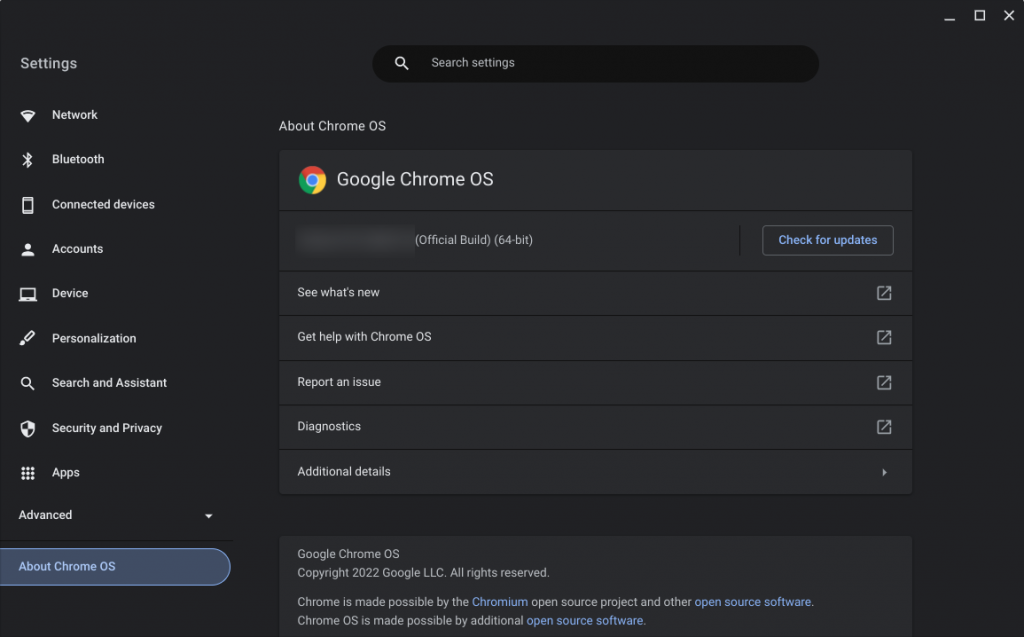
3. اترك القناة التجريبية أو انضم إلى القناة التجريبية
إذا كنت تقوم بتشغيل ChromeOS Beta أو قناة Dev ، فننصحك بالخروج منها والتبديل إلى القناة العادية. من ناحية أخرى ، كان حظي مع القناة التجريبية أكثر من القناة الثابتة في بعض الأحيان ، لذلك إذا كان لديك الوقت للاستثمار في الإعداد ، يمكنك تجربته. الجانب السلبي للانتقال من قناة Beta أو Dev إلى القناة الثابتة هو أن الجهاز سيتطلب Powerwash. ومع ذلك ، نظرًا لأن Chrome OS هو نظام تشغيل قائم على الإنترنت ، فإنه ليس مرهقًا مثل إعادة تعيين جهاز كمبيوتر يعمل بنظام Windows إلا إذا كان لديك الكثير من الملفات المخزنة محليًا.
إليك كيفية تغيير قناة التحديث على جهاز Chromebook.
- افتح الإعدادات .
- حدد حول ChromeOS .
- انقر فوق مزيد من التفاصيل
- حدد تغيير القناة .
- اختر Stable أو Beta واتبع الخطوات الإضافية.
4. إجراء إعادة تعيين الأجهزة
إذا كان جهاز Chromebook يواجه مشكلات في الأجهزة ، فإننا نوصي بإجراء تسلسل إعادة تعيين الأجهزة. في هذه الحالة ، قد تكون هناك مشكلة في برنامج تشغيل الكاميرا ويجب أن تؤدي إعادة تعيين الجهاز إلى حل المشكلة. الإجراء بسيط إلى حد ما ولا يتطلب الوصول إلى خيارات المطور أو أي شيء من هذا القبيل.
أولاً ، ما عليك سوى إيقاف تشغيل جهاز Chromebook. ثم اضغط مع الاستمرار على زر التحديث واضغط على زر الطاقة لتشغيل جهاز Chromebook . عندما تظهر شاشة الترحيب ، يمكنك تحرير زر التحديث .
5. جرب Power Wash
إذا لم تنجح الحلول السابقة وما زلت تتلقى خطأ نظام ملفات كاميرا Chromebook ، فيمكنك تجربة Powerwash. Powerwash هو إعادة تعيين إعدادات المصنع على Chromebook يمكنه تحديث نظامك. لذلك ، يوصى بإجراء نسخ احتياطي لجهاز Chromebook أولاً قبل متابعة عملية Powerwash.
إليك كيفية استخدام Powerwash على جهاز Chromebook.
- انسخ ملفاتك احتياطيًا إلى Google Drive أو صور Google .
- افتح الإعدادات .
- ثم قم بتوسيع خيارات متقدمة .
- حدد إعادة تعيين الإعدادات .
- أخيرًا انقر فوق إعادة تعيين

6. أعد تثبيت Chrome OS باستخدام Chromebook Recovery Utility
أخيرًا ، إذا لم تنجح أي من الخطوات السابقة ، فيمكنك استخدام Chromebook Recovery Utility لإعادة تثبيت ChromeOS على جهاز Chromebook. ربما يكون هذا هو الحل النهائي الذي يمكن أن نوصي به بنفسك. إذا فشل ذلك ، اصطحب جهاز Chromebook إلى مركز خدمة لإجراء فحص. ستحتاج إلى محرك أقراص USB محمول ويمكنك استخدام جهاز Chromebook لإنشاء ملفات التثبيت وتثبيتها.
إليك كيفية إعادة تثبيت Chrome OS باستخدام Chromebook Recovery Utility.
- قم بتوصيل محرك أقراص USB محمول به مساحة تخزين خالية 4 جيجابايت على الأقل بجهاز الكمبيوتر الخاص بك. سيقوم الإجراء التالي بتنسيق جميع البيانات ، لذا تأكد من حفظ المحتويات.
- افتح Chrome على جهاز Chromebook أو جهاز كمبيوتر / جهاز Chromebook بديل .
- ثم انتقل إلى سوق Chrome الإلكتروني وقم بتثبيت الامتداد .
- في Chrome ، حدد الامتدادات في الزاوية اليمنى العليا وانقر فوق البدء .
- حدد طراز Chromebook الخاص بك من القائمة وانقر فوق متابعة.
- حدد محرك أقراص USB الخاص بك ، ثم انقر فوق “متابعة” وانقر فوق “إنشاء الآن”.
- الآن اضغط مع الاستمرار على زر Esc + Refresh على جهاز Chromebook . أثناء الضغط على هذين الاثنين ، اضغط مع الاستمرار على زر الطاقة حتى يتم إيقاف تشغيل الجهاز . استمر في الضغط على Esc + Refresh وحرر زر الطاقة.
- يمكنك أيضًا تحرير مفتاحي Esc و Refresh عند مطالبتك بذلك على الشاشة .
- حدد الاسترداد باستخدام قرص خارجي واتبع التعليمات التي تظهر على الشاشة.
إليك كيفية إصلاح خطأ نظام ملف كاميرا ويب Chromebook. نأمل أن تساعدك هذه المعلومات في حل مشكلتك.